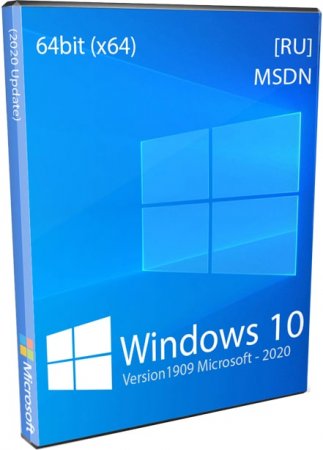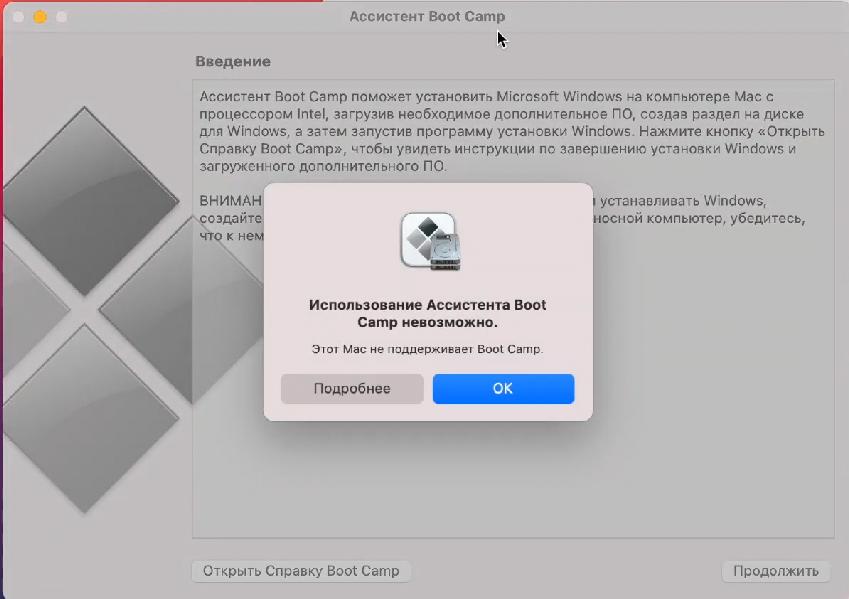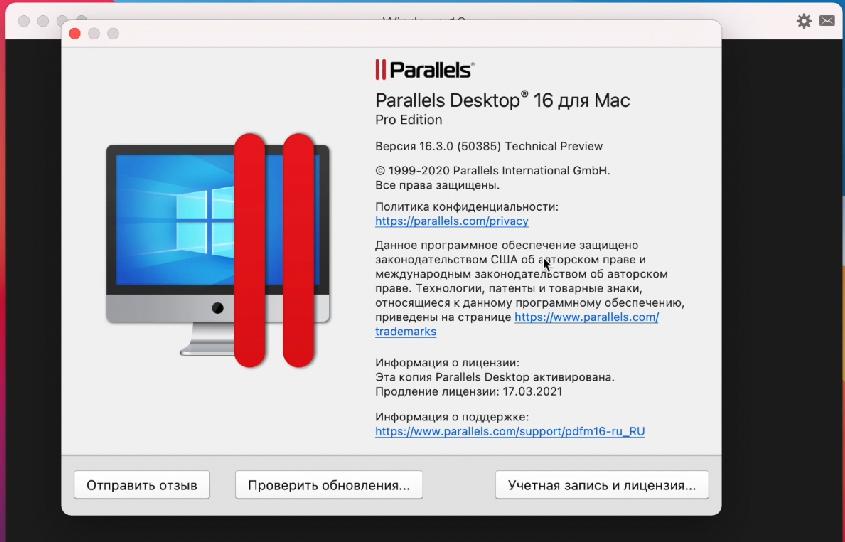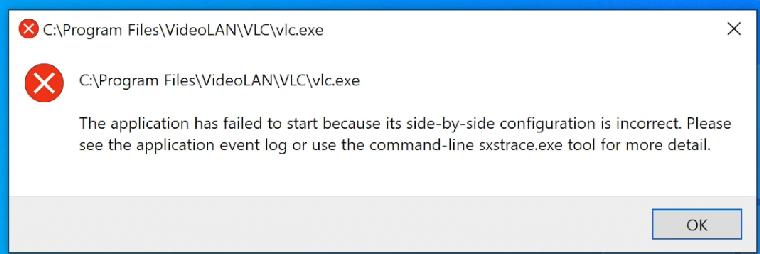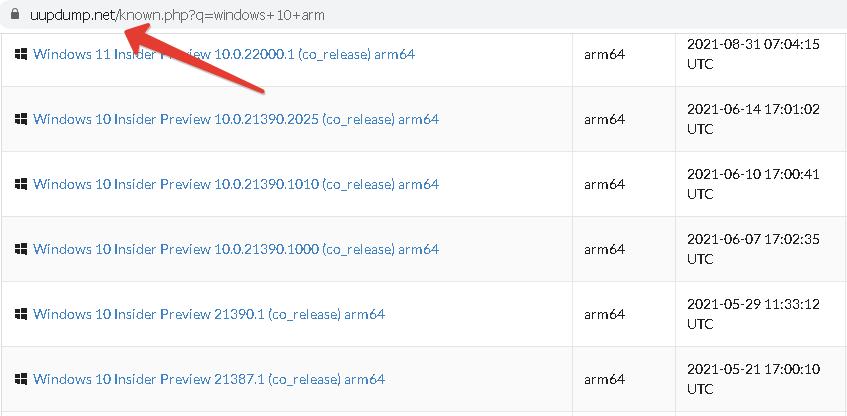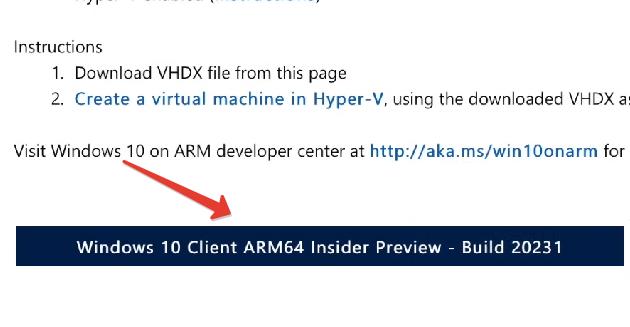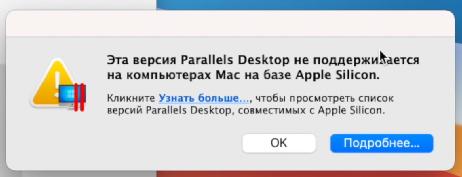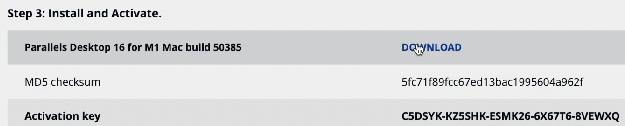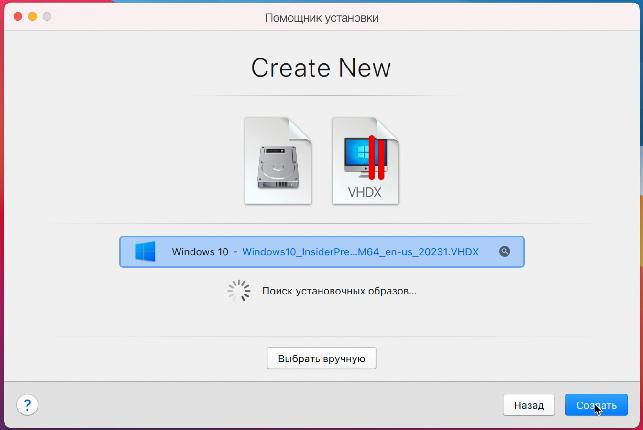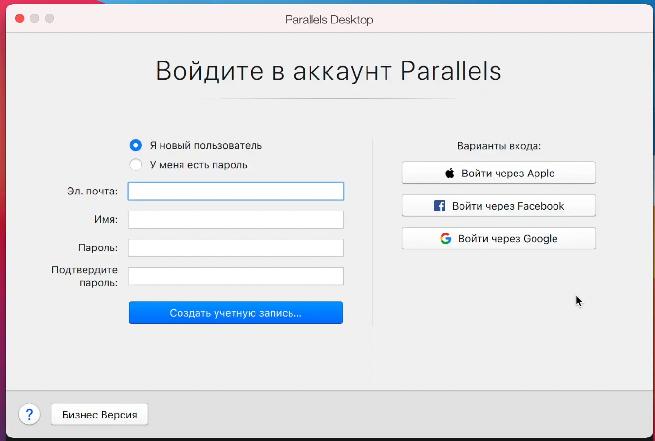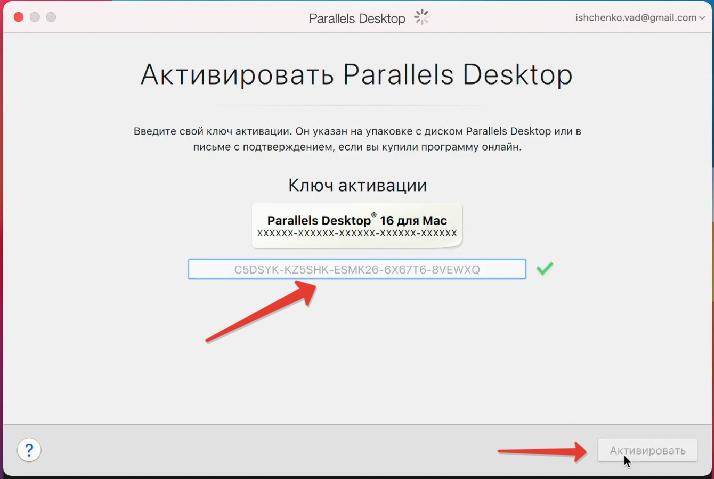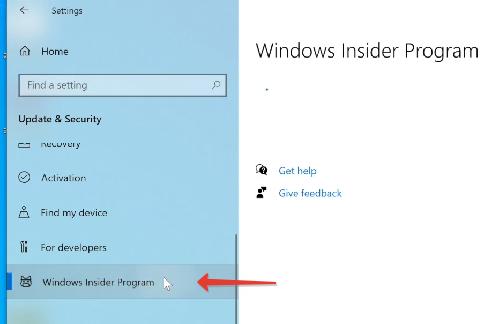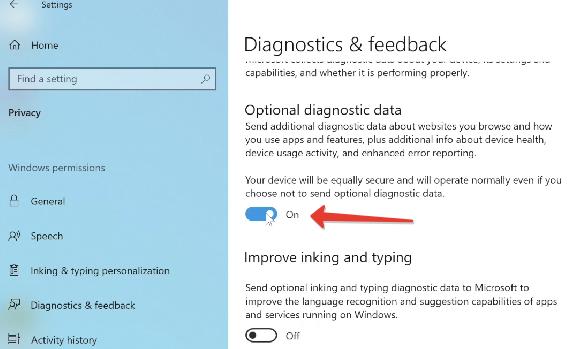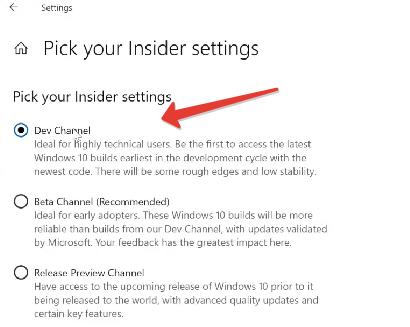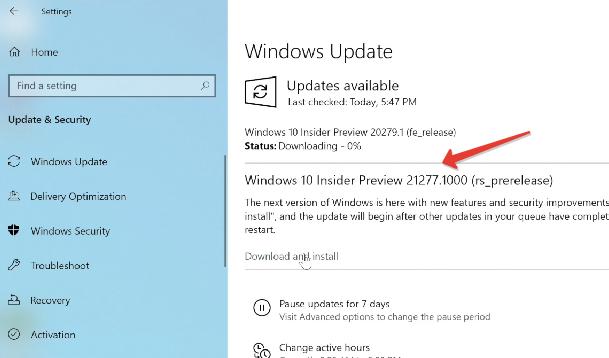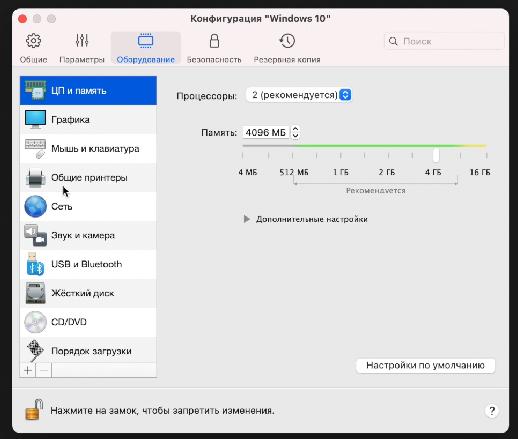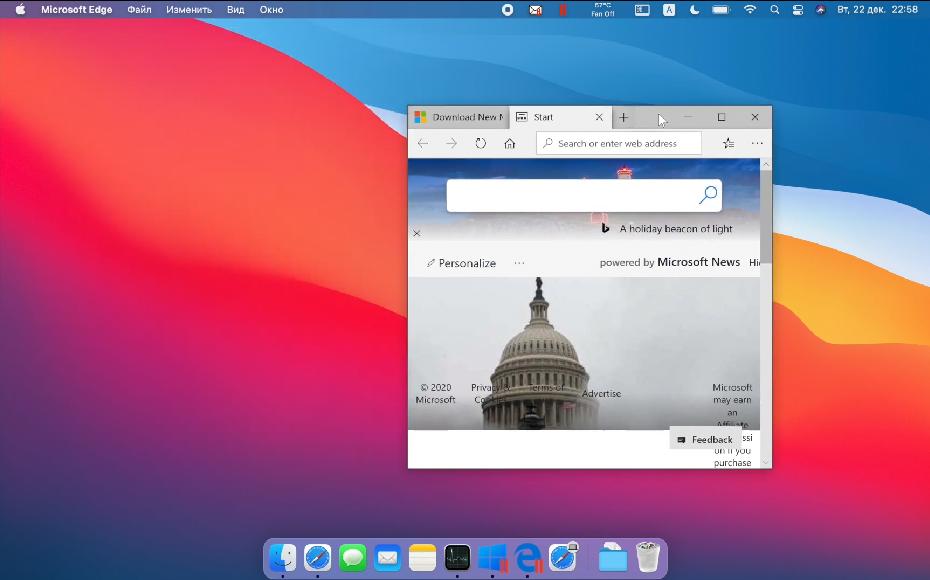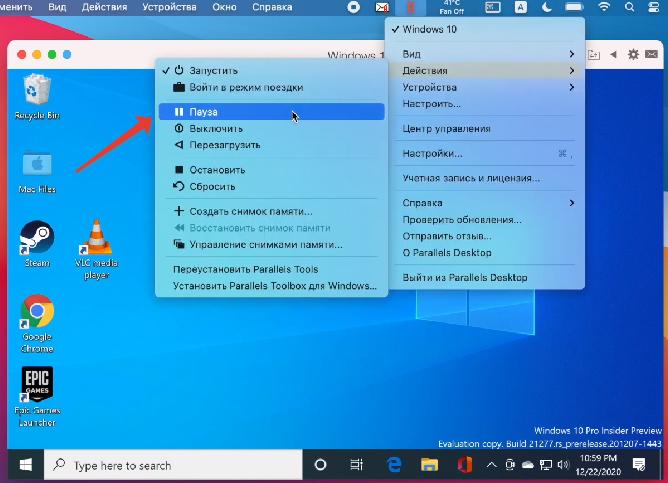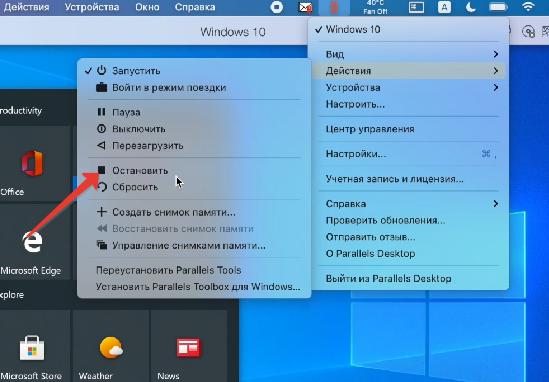- Как скачать Windows 10 для ARM
- Как скачать Parallels Desktop 16 для Mac на M1 (ARM)
- Установка Windows 10 на Mac с М1
- Как установить (обновиться) до Windows 10 Insider Preview Build 21277
- Тонкая настройка Parallels Desktop 16 для Mac на М1
- Как работает Mac на М1 с Windows 10?
Здравствуйте, уважаемые читатели сайта Uspei.com. С переходом на собственные процессоры Apple у пользователей отвалились виртуальные машины и главное Boot Camp. Этой утилиты на macOS Big Sur для M1 просто нет.
Boot Camp – это утилита для переключения между macOS и Windows, то есть возможность установки операционной системы в качестве второй полноценной и их раздельного запуска. Причем утилита мега крутая, она подтягивает скачанный образ и в пару кликов позволяет накатить Windows, а после установки также в пару кликов позволяет обновить все драйвера.
И если отсутствующий Boot Camp – это вопрос, который относится не к Apple, то вот виртуальные машины начали обновляться. На простом языке, это когда в macOS запускается программа, в которую можно накатить Windows.
К недостаткам такого решения можно отнести существенно снижающуюся производительность. Это логично, ведь помимо винды ресурсы нужно тратить еще и на саму macOS, в которой собственно виртуальная машина запускается. К достоинствам можно отнести возможность работать в двух операционках одновременно, причем практически бесшовно.
Первопроходцем стала компания Parallels, которая теперь позволяет накатить Windows на Mac с процессорами ARM, но есть нюансы, о которых я расскажу в этом обзоре.

К оглавлению ↑
Как скачать Windows 10 для ARM
Для начала нужно зарегистрироваться в программе Windows Insider, чтобы вы могли скачивать и устанавливать предварительные версии тестируемых операционок. Для этого необходимо перейти на специальную страничку. Далее войдите в свою учётную запись и согласитесь с условиями программы.
Важный момент: виртуальная машина Parallels не поддерживает обычную версию Windows под архитектуру x86 (то есть для процессоров intel и AMD), а только специальную версию Windows 10 для ARM. Она запускает приложения, разработанные для ARM, то есть под мобильные процессоры, а также запускает через эмулятор только 32-битные программы разработанные под x86.
64-битные программы (а их большинство) не работают. То есть тот же VLS плеер с пометкой win64 не запустится, а с win32 пожалуйста.
Но есть и хорошая новость Microsoft уже выпустила свежий билд 21277 Windows 10 для ARM, в котором есть возможность запускать через эмулятор программы разработанные под 64 бита. Если будете качать эту сборку, количество поддерживаемых программ вырастет в разы и в этом обзоре я тоже расскажу как это все дело накатить.
Итак, нам нужна специальная версия Windows 10 для ARM – Insider Preview. После того, как вы залогинились и зарегистрировались в программе Insider Preview у вас не возникнет никаких проблем при скачивании. Образ весит чуть больше 8 Гб.
К оглавлению ↑
Как скачать Parallels Desktop 16 для Mac на M1 (ARM)
Теперь необходимо скачать виртуальную машину Parallels Desktop 16. Программа платная, но имеет бесплатный 14-дневный триальный период, чтобы вы могли все попробовать и протестировать, чем мы собственно и займемся.
После скачивания установите программу и если во время установки у вас появится сообщение “Эта версия Parallels Desktop не поддерживаться на компьютерах Mac на платформе Apple Silicon” это значит, что разработчики еще не выпустили финальную общедоступную версию для Mac на M1.
Не беда, есть работающая версия со статусом technical preview, там разработчики оставили и ключик для тестирования. В таком случае во время установки никаких проблем уже быть не должно и вы увидите сообщение о том, что эта версия программы предназначена именно для Mac на платформе Apple Silicon.
К оглавлению ↑
Установка Windows 10 на Mac с М1
После установки Parallels Desktop программа предложит установить виртуальную машину. Обычно образ Windows 10 для ARM подтягивается автоматически, но в случае чего путь к нему можно указать вручную.
Приложение предложит войти в учетную запись Parallels и активироваться. Если вы скачивали тестовую версию Parallels Desktop для M1, то ключ есть на страничке, где вы скачивали программу.

Далее начнется автоматический процесс установки Windows, который у меня занял меньше 10 минут. Драйвера на внешнюю периферию, например, на мышку или клавиатуру, установятся автоматическим и все будет работать без какого-либо участия пользователя.
К оглавлению ↑
Как установить (обновиться) до Windows 10 Insider Preview Build 21277
Ну, а для того, чтобы установить самую последнюю сборку, которая поддерживает 64 битные программы (а их сейчас большинство) необходимо выполнить обновление. Пройдя в меню: Пуск-Параметры-Обновление-Безопасность. При проверке обновления сборка 21277 поддерживающая запуск через эмулятор программ разработанных под 64 бита будет недоступна. Идем в раздел Windows Insider Program и добавляем зарегистрированный аккаунт.
Дальше необходимо в разделе диагностика и обратная связь активировать пункт Optional diagnostic data. Остальное можете не включать.
Возвращаемся в раздел Windows Insider Program и меняем beta канал на канал для разработчиков Dev Channel. После этого в разделе Windows Update жмем проверить обновление и скачиваем заветную сборку с поддержкой x64.
К оглавлению ↑
Тонкая настройка Parallels Desktop 16 для Mac на М1
Версия Windows 10 под ARM пока доступна только на английском языке, если вам удастся накатить и русский языковой пакет – пишите в комментариях.
Parallels выделила для Windows в автоматическом режиме 2-х ядерный процессор с частотой в 1,5 Ггц, 4 Гб оперативной памяти и 256 Гб пользовательской памяти. Сведений о видюхе нет совсем.
На Macbook Pro 13 дюймов 2020 года на M1 монитор в винде был настроен в нативном разрешении 2560/1600 точек. Windows в виртуальной машине вне режима паузы и без каких-либо запущенных программ практически не сжирает мощность чипа.
А вот оперативку потребляет будь здоров – больше 8 гигов из 16 доступных, а на версии с 8 гигабайтами оперативки съест больше 6, еще и в своп неплохо залезет. Так что если планируете баловаться с виндой обязательно берите Mac с 16 гигабайтами оперативки.
Если покажется мощности мало, чтобы выделить больше ресурсов необходимо выключить виртуальную машину и перед новым запуском открыть меню “действия” пункт “настроить”. Во вкладке “оборудование” вы сможете самостоятельно увеличивать производительность процессора и графики, которые будут использоваться в Windows.

Предупреждаю: некоторые значения могут привести к не запуску винды, придется ставить некоторые параметры по умолчанию.
К оглавлению ↑
Как работает Mac на М1 с Windows 10?
Тачбар в винде запущенный из под спад Parallels выглядит куда лучше, чем на macOS. В него опущена панель задач и как же я там тоже хочу увидеть Doc на macOS. А если запустить программу, то отобразятся классические F1-F12, а также вспомогательные необходимые клавиши, которых нет на клавиатуре макбука. Ну, например, PrtScn.

Парочка советов по работе. Чтобы запустить окно на весь экран, нажмите на зеленую кнопку в левом верхнем углу или сочетание клавиш Ctrl + Cmd + F, таким образом вы сможете быстро переключаться между двумя операционными системами нажатием Cmd + Tab.
И да, не путайте этот режим с голубой кнопкой переводящий в режим Conference, он позволяет запускать окно приложения Windows в интерфейсе MacOS. Это очень прикольная штука, когда ты одновременно можешь пользоваться программами Mac и Windows. Чтобы выйти из этого режима нажмите “Вид” и “Выйти из conference” или сочетание клавиш Ctrl + Cmd + С.
Если вы временно не пользуйтесь виртуальной машиной вы можете поставить ее на паузу, чтобы она не потребляла ресурсы Mac. Делается это через иконку Parallels в строке меню. Также виртуалка через какой-то период времени бездействия автоматически это сделает. Выключить виртуальную машину можно как через сам Windows, так через строку состояния, но это менее безопасный вариант, чем обычное выключение винды.
На рабочем столе есть папка Mac Files открывающая пользовательскую папку macOS и вы можете иметь доступ ко всем файлам. После установки любых программ на Windows Parallels по умолчанию создает их иконки на рабочем столе macOS.
Правда режим конференции они сразу не запускают, а открывают просто окно виртуальной машины. Суть в том, что рабочий стол виртуальной машины и macOS становится общим и файлы размещенные на рабочем столе Mac будут отображаться и на столе Windows.
В целом операционка работает, но стабильной ее работу назвать нельзя, особенно все, что касается запуска тяжелых 64-битных программ и уж тем более игр – тут все надо индивидуально тестировать. Если с древним GTA: San Andreas проблем не будет, то запустить что-то современное на данный момент не получится.
Это нормально – у нас по сути бета виртуальной машины Parallels, бета винды и все это пока выглядит как дикие костыли. Что же, для старта неплохо, будем следить за развитием событий. В идеале, чтобы Microsoft дала добро на работу полноценного буткемп и начала интенсивно развивать Windows 10 для ARM. А подвижки уже есть, видимо за этим и в правду будущее, что же, поживем увидим.
Не забудьте подписаться на YouTube канал источника!
Свидетельство о регистрации СМИ в РКН: ЭЛ № ФС77-83818 от 29.08.2022
С обновлениями по 04/01/2020 14:39
В новом году многие под ёлкой нашли долгожданные планшеты, ноутбуки и компьютеры, теперь туда нужно установить надёжную операционную систему. Рекомендуем скачать официальную 1909 windows 10 x64 на русском языке со свежими обновлениями 2020 года, для этого Вам нужно зайти на официальный сайт microsoft, чтоб скачать Windows 10 64bit 2020 оригинальный ISO образ для флешки 4Gb торрент установочный, или воспользоваться нашей ссылкой через torrent. Мы скачали со страницы https://www.microsoft.com/ru-ru/software-download/windows10 в 2020 году чистый образ с Виндовс 10 64 бит Профессионал и Домашнюю версию, эти версии подойдут всем геймерам и простым домохозяйкам, также имеется для бизнеса 2020 windows 10 v1909 корпоративная 64 bit. Ничего не вырезано, есть магазин store и защитник windows10, всё без изменений.
Дата скачивания с сайта microsoft: 03.2020
образ обновлён до версии 2004 август 2020
.
Версия: Windows 10 Pro, Home
Разрядность: x64bit
Язык Интерфейса: RUS Русский
Таблетка: отсутствует, используем активатор
Первоисточник: www.microsoft.com
Размер образа: 5,03 Gb
Windows 10 64bit 2020 оригинальный образ скачать торрент
Установка Windows 10 на русском:
Образ ISO вполне помещается на не дорогую флешку — 4 Гб, рекомендуем воспользоватся программой rufus, чтоб правильно записать win10 на USB флешку.
Теперь у вас есть загрузочная флешка с возможностью установить:
Оригинал Windows 10 professional x64 2020 на русском — игровая для студентов и геймеров
Оригинал Windows 10 home x64 2020 на русском — для домохозяйки и работяги
Оригинал Windows 10 enterprise x64 2020 на русском — для бизнеса
Оригинал Windows 10 education x64 2020 на русском — для учёбы и презентаций
Затем просто вставляем нашу загрузочную флешку в разъём USB и при включении ноутбука или ПК, вызываем меню загрузки (BOOT menu) обычно это кнопки F12 или F11 иногда Esc, для материнских плат Asus это кнопка F8. В меню загрузки выбираем нашу флешку и начинаем стандартную установку. Если у вас нет собственно купленного ключа продукта, чтоб иметь официальную лицензию на windows10 2001, во время установки пропускаем этап, где требуется ввести ключ продукта, затем после установки используем пиратский активатор. Затем остаётся установить драйвера, как правило при подключенном интернете, десятка сама вытягивает нужные ему драйвера из интернета и устанавливает их. Если нет драйверов даже на интернет, то скачиваем автономный драйверпак. На этом установка закончена.
Всем здоровья, счастья и успехов в 2020 году! В ISO образах допускается установщик браузера на рабочий стол и некоторые пользовательские изменения по умолчнию для браузера Chrome, каждый может без проблем изменить настройки браузера на свои предпочтительные. Все авторские сборки перед публикацией на сайте, проходят проверку на вирусы. ISO образ открывается через dism, и всё содержимое сканируется антивирусом на вредоносные файлы.
Всем привет!!!
В этот раз я расскажу как установить Parallels Desktop 18 на MacOS по параллельному импорту в России начиная с 2022 года.
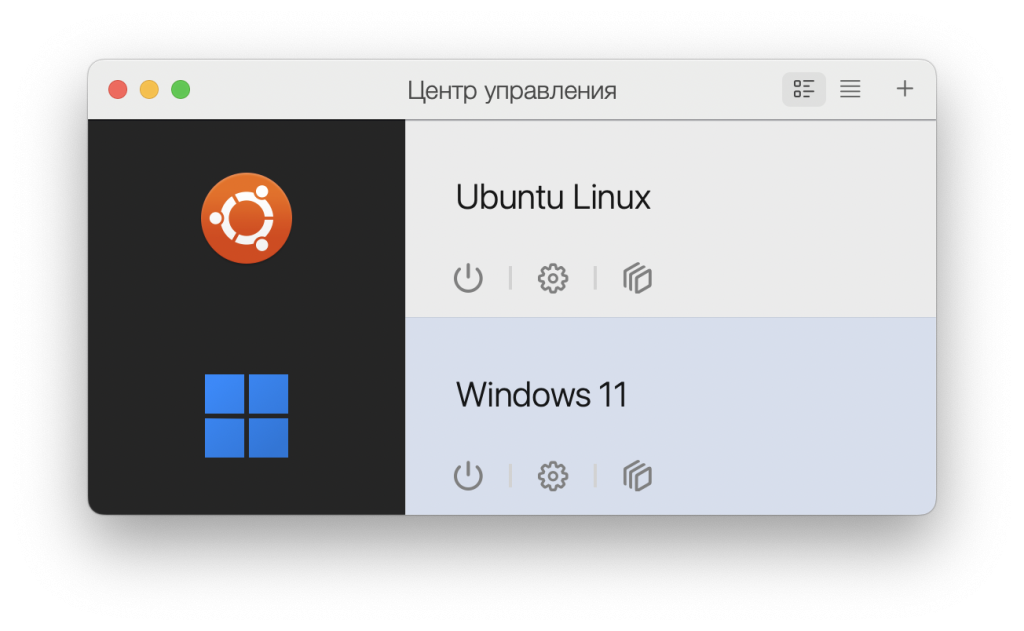
Если требуется запустить программы Windows, которые недоступны в версии для Mac, или перенести данные при переходе с ПК на Mac, Parallels Desktop поможет решить эти проблемы.
Можно запустить Windows параллельно с macOS (перезагрузка не требуется) на компьютерах MacBook, MacBook Pro, iMac, iMac Pro, Mac mini или Mac Pro. Предоставляйте общий доступ к файлам и папкам, копируйте и вставляйте текст и изображения, перетаскивайте файлы между приложениями Mac и Windows.
https://appstorrent.ru/61-parallels-desktop.html
Для начала нам понадобиться программа Parallels Desktop 18, которую можно скачать с официального сайта по ссылке. В России начиная с марта 2022 года это сделать можно только через VPN, так как компания закрыла доступ на скачивание и покупку лицензии для россиян. Если у вас с этим проблема, то я оставлю ссылку на скачивание с моего облака. Внутри будет как версия скаченная с официального сайта, так и готовый образ со всем необходимым.
Важно!!! Версия скрипта и программы должны совпадать. Скачивайте самый последний релиз программы и скрипта.
Затем нам нужно скачать данные для активации лицензии по параллельному импорту с сайта notabug.org откуда я это все и взял, если вы хотите качать не с моего облака, а с первоисточника.
Процесс установки простой:
- Устанавливаем Parallels Desktop 18 на ваш Mac, проверяем что программа корректно установилась и запустилась
- Полностью закрываем программу.
- Открываем терминал и переходим в папку с данными для замены лицензии.
- Делаем скрипт исполняемым chmod +x install.sh
- Затем устанавливаем лицензию по параллельному импорту sudo ./install.sh
- Повторяем команду sudo ./install.sh (по необьяснимым причинам с первого раза не срабатывает)
- Вы должны увидеть слово ckrack
- Если выходит ошибка, то даем терминалу полный доступ к диску System Preferences ▸ Security & Privacy ▸ Privacy ▸ Full Disk Access
Если вы не хотите пользоваться скриптом, то можно сделать все вручную, автор статьи оригинала все подробно расписал.
Так же программе лучше всего запретить доступ к сервисам правообладателя, так как это параллельный импорт. Для этого у автора тоже все расписано как делать. Я сделал через Adguard Home
||myparallels.com^$important ||parallels.cn^$important ||parallels.com^$important ||parallels.de^$important ||parallels.es^$important ||parallels.fr^$important ||parallels.nl^$important ||parallels.pt^$important ||parallels.ru^$important ||parallelskorea.com^$important ||parallels.com.cdn.cloudflare.net^$important
Второй способ запретить выход в интернет программе, если у вас нет AdguardHome или он не работает через файл hosts
127.0.0.1 download.parallels.com 127.0.0.1 update.parallels.com 127.0.0.1 desktop.parallels.com 127.0.0.1 download.parallels.com.cdn.cloudflare.net 127.0.0.1 update.parallels.com.cdn.cloudflare.net 127.0.0.1 desktop.parallels.com.cdn.cloudflare.net 127.0.0.1 www.parallels.cn 127.0.0.1 www.parallels.com 127.0.0.1 www.parallels.de 127.0.0.1 www.parallels.es 127.0.0.1 www.parallels.fr 127.0.0.1 www.parallels.nl 127.0.0.1 www.parallels.pt 127.0.0.1 www.parallels.ru 127.0.0.1 www.parallelskorea.com 127.0.0.1 reportus.parallels.com 127.0.0.1 parallels.cn 127.0.0.1 parallels.com 127.0.0.1 parallels.de 127.0.0.1 parallels.es 127.0.0.1 parallels.fr 127.0.0.1 parallels.nl 127.0.0.1 parallels.pt 127.0.0.1 parallels.ru 127.0.0.1 parallelskorea.com 127.0.0.1 pax-manager.myparallels.com 127.0.0.1 myparallels.com 127.0.0.1 my.parallels.com
Parallels Desktop раскомментирует файл hosts, может использовать эту команду заблокировать файл hosts:
sudo chflags uchg /etc/hosts sudo chflags schg /etc/hosts
Теперь все готово для запуска Parallels Desktop 18 на MacOS и лицензия установлена!!!
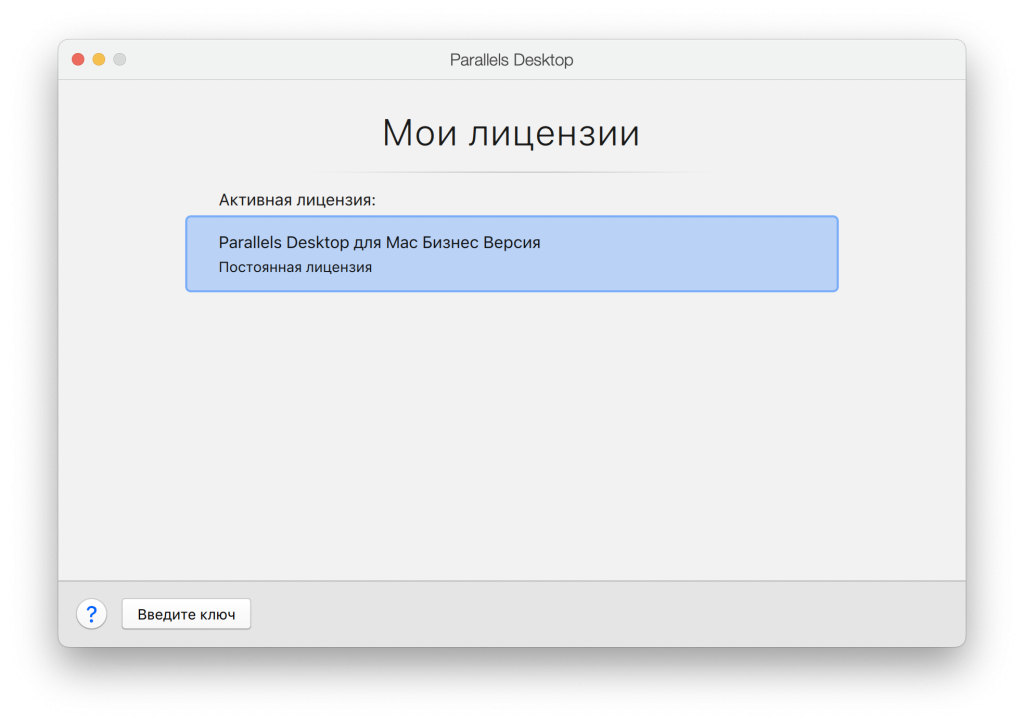
Если у вас процессор на ARM, то есть M1 M2 и так далее, то запускать можно ОС с поддержкой только этой архитектуры. Я запускал Windows 11 и Linux Ubuntu без проблем. Скачать Windows 11 для ARM можно с официального сайта Microsoft, но нужен аккаунт для разработчика, а для Российских разработчиков доступ закрыт. Поэтому готовые VHDX образы скаченные с официального сайта мной я выкладываю на своем облаке. С Ubuntu таких проблем нет, но там arm версия только сервер. Я сделаю в будущем статью как серверную версию превратить в настольную.
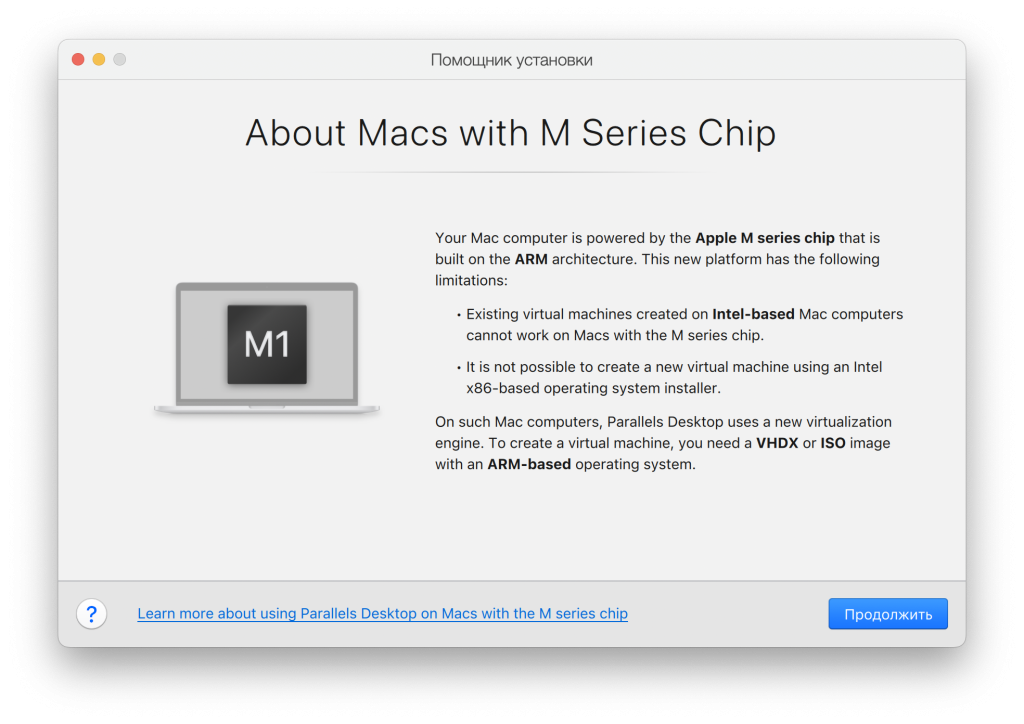
На этом все, пользуйтесь импортозамещением Parallels Desktop 18 для Mac. Желаю удачи!!!
П.С. Если вы начнете ерничать на тему параллельного импорта, то зря. Ситуация не смешная, нашу страну хотят поработить и с 2014 года идет открытая фаза войны, просто эта война дошла до всех только в феврале 2022 года.
С переходом на собственные процессоры Apple в macOS «отвалились» виртуальные машины и Boot Camp (это утилиты для Big Sur просто нет).
Boot Camp — это утилита для переключения между macOS и Windows, т.е. установки операционной системы в качестве второй полноценной и их раздельного запуска.
Утилита действительно очень крутая. Она подтягивает скачанный образ и в несколько кликов позволяет установить Винду. А после установки также в пару кликов позволяет обновить все драйвера.
Как установить Windows 7 на Mac с помощью Boot Camp.
Содержание
- Виртуальная машина на Mac
- Регистрация в Windows Insider [Шаг 1]
- Скачиваем версию Windows 10 для ARM [Шаг 2]
- Установка Parallels [Шаг 3]
- Установка Windows 10 с поддержкой 64-битных программ [Шаг 4]
- Настройка Windows в Parallels Desktop [Шаг 5]
- Советы по работе с Parallels
Виртуальная машина на Mac
Сейчас виртуальные машины, программы сторонних разработчиков начали обновляться. Уже сейчас на mac оси можно запустить программу, которая позволяет «накатить» Windows.
К недостаткам такого решения можно отнести существенно снижающуюся производительность. Это логично. Ведь помимо винды ресурсы нужно тратить еще и на саму mac ось, в которой и запускается виртуальная машина.
Из достоинств — можно работать в двух ОС одновременно практически «бесшовно».
Первопроходцем стала виртуальная машина Parallels, которая теперь позволяет установить Windows на Mac с процессорами ARM.
Но есть свои нюансы, о них далее в статье.
Регистрация в Windows Insider [Шаг 1]
Регистрируемся в программе Windows insider, чтобы вы могли скачивать предварительные версии тестируемых ОС.
Далее войдите в свою учетную запись (или создайте новую) и согласитесь с условиями программы.
Важно! Виртуальная машина Parallels не поддерживает обычную версию Windows под архитектуру x86, т.е. для процессоров Intel и AMD.
Нам нужна специальная версия Windows 10 на архитектуре ARM. Она запускает приложения, разработанные для ARM, т.е. под мобильные процессоры. А также запускает через эмулятор только 32-битные программы, разработанные под x86.
64-битные программы, а их большинство, не работают. Например, у нас не запустится VLC видеоплеер, а Win32 — без проблем.
Но есть и хорошая новость. Microsoft уже выпустила свежий Build 21277 Windows 10 для ARM, в котором можно запускать через эмулятор программы, разработанные под 64bit.
Если будете качать эту сборку, количество поддерживаемых программ вырастет в разы.
Скачиваем версию Windows 10 для ARM [Шаг 2]
Официально сейчас доступна версия Windows 11 для процессоров ARM. Скачать Windows 10 ARM64 можно на сайте uupdump.net.
Нам нужна специальная версия Windows 10 для процессоров ARM.
После регистрации в программе Insider Preview у вас не должно возникнуть никаких проблем при скачивании образа. Образ весит около 8 Гб.
Установка Parallels [Шаг 3]
Скачаем виртуальную машину Parallels Desktop 16.
Программа платная, но есть 14-дневный триальный период. Его достаточно для ознакомления и тестирования.
После скачивания установите программу. Если во время установки появится сообщение «Эта версия Parallels Desktop не поддерживается на компьютере Mac…«, это значит, что разработчики еще не выпустили финальную рабочую версию для Mac на чипе M1.
Не беда, есть рабочая версия со статусом Technical Preview (ссылка на программу). Там разработчики оставили и ключ для тестирования.
Регистрируетесь и скачиваете программу. Во время установки будет написано, что эта версия программы предназначена именно под процессоры Apple Silicon.
После установки Parallels Desktop программа предложит установить виртуальную машину.
Обычно образ Windows 10 для ARM подтягивается автоматически, но в случае проблем путь к нему можно указать вручную.
Приложение предложит войти в учетную запись Parallels
и ввести ключ активации. Если вы скачивали тестовую версию Parallels Desktop для M1, то ключ есть на странице, где вы скачивали программу.
Далее начнется автоматический процесс установки Windows, который занимает около 10 минут на новых MacBook.
Драйвера на внешнюю периферию (мышка и клавиатура) установятся автоматически. И все будет работать без какого-либо участия пользователя.
Установка Windows 10 с поддержкой 64-битных программ [Шаг 4]
Чтоб установить сборку Windows 10, которая поддерживает 64-битные программы, нужно выполнить обновление системы в режиме разработчика..
Идем в меню Пуск — Параметры — Обновление и безопасность. При проверке обновлений сборка 21277, поддерживающая запуск через эмулятор программ 64bit, будет недоступна.
- Идем в раздел Windows Insider Program.
- Добавляем зарегистрированный аккаунт.
- В разделе «Диагностика и обратная связь» (Diagnostics & feedback) активировать пункт «Optional Diagnostic Data». Остальное можно не включать.
- Возвращаемся в раздел Windows Insider Program и меняем beta-канал на канал для разработчиков (Dev channel).
- После этого в разделе Windows Update жмем «Проверить обновления» и скачиваем заветную сборку с поддержкой x64.
Версия Windows 10 под ARM пока доступна только на английском языке. Если вам удастся руссифицировать, пишите в комментариях.
Настройка Windows в Parallels Desktop [Шаг 5]
Parallels выделила для Windows в автоматическом режиме двухядерный процессор (1,5 ГГц), 4 Гб оперативной памяти и 256 Гб пользовательской памяти. Сведений о видеокарте нет. Монитор настраивается в нативной разрешении.
Windows в виртуальной машине вне режима паузы и без запущенных программ практически не «съедает» мощность чипа, но расходует больше 6 Гб оперативной памяти (+ задействует swap файл подкачки).
Так что если планируете пользоваться Windows 10 постоянно, обязательно берите Mac с 16 Гб оперативной памяти.
Чтобы выделить больше ресурсов для виртуальной Windows 10, выключите виртуальную машину и перед новым запуском перейдите в Действия — Настроить.
Во вкладке «Оборудование» можно увеличить производительность процессора, графики и выделяемой памяти.
Предупреждаю, некоторые установки могут привести к незапуску Windows. Придется ставить параметры по умолчанию.
Тачбар для Windows из-под Mac выглядит куда лучше, чем для macOS. В нем помещены клавиши F1-F12 и другие вспомогательные клавиши, которых нет на клавиатуре MacBook.
Советы по работе с Parallels
Чтобы запустить окно на весь экран, нажмите на зеленую кнопку в левом верхнем углу (или сочетание клавиш Ctrl+Command+F). Таким образом можно быстро переключаться между двумя операционными системами через нажатие Command+Tab.
Не путайте этот режим с голубой кнопкой, переводящей в режим Coherence. Он позволяет запускать окно приложения Windows в интерфейсе macOS. Это очень крутая штука, когда ты одновременно можешь пользоваться программами Mac и Windows.
Для выхода из этого режима, нажмите Вид — Coherence или сочетание клавиш Ctrl+Command+C.
Если вы временно не пользуетесь виртуальной машиной, поставьте ее на паузу (иконка Parallels в строке меню, Действия — Пауза), чтобы она не потребляла ресурсы Mac.
Также Parallels через какое-то время бездействия сделает это автоматически.
Выключить сам Windows можно через меню Пуск или через строку состояния (Действия — Остановить), но это менее безопасный вариант, чем обычное выключение Windows.
На рабочем столе есть папка Mac Files, открывающая пользовательскую папку mac оси, и вы можете иметь доступ ко всем файлам.
После установки любых программ на Windows, Parallels автоматически создает их иконки на рабочем столе macOS. Суть в том, что рабочий стол macOS и виртуальной машины становится общим. Т.е. файлы, размещенные на рабочем столе Mac, будут отображаться и на столе Windows.
В целом виртуальная Windows 10 работает, но не всегда стабильно, особенно при запуске «тяжелых» 64-битных программ и игр. Тут все надо тестировать индивидуально.
В идеале ожидаем, чтобы компания Microsoft дал добро на работу полноценного Boot Camp и начал интенсивно развивать проект Windows 10 для ARM.
Parallels Desktop Business Edition
Год выпуска: 2022
Версия: 18.0.3 (build 53077)
Разработчик: Parallels International GmbH
Сайт разработчика: https://www.parallels.com/
Платформа: Intel/Apple Silicon Universal
Язык интерфейса: русский + английский
Таблетка: В комплекте
Системные требования:
• macOS Mojave 10.14.6 и новее
• Mac c Apple M1, M1 Pro, M1 Max, Intel
• Не менее 4 ГБ оперативной памяти (рекомендуется 8 ГБ).
• Минимум 600 MБ свободного места для установки Parallels Desktop.
• Достаточно дискового пространства для каждой виртуальной машины и ее приложений (минимум 16 ГБ для каждой установленной копии Windows).
Описание: Parallels Desktop 18 включает в себя существенные усовершенствования ядра, изменения, позволяющие ИТ-менеджерам развертывать Parallels и Windows в своих средах, а также поддержку новейших операционных систем macOS. Для пользователей Mac, которым необходимо запускать приложения Windows, Parallels 18 призван упростить процесс и ускорить рабочие процессы. Пользователи могут запускать более 200 000 приложений для Windows и классических игр на macOS с помощью Parallels 18.
Скриншоты
Установка и лечение
1. Смонтировать образ ParallelsDesktop-18.0.3-53079
2. Установить Parallels Desktop
3. После установки полностью закрыть программу. Если вы успели залогиниться в ней — нужно будет разлогиниться.
4. Переходим в настройки MacOS, Защита и безопасность, разрешаем терминалу полный доступ к файловой системе (терминал должен быть запущен иначе его не будет в списке)
Защита и безопасность
5. Копируем папку Crack на компьютер и открываем в терминале.
Вариант открытия папки в терминале
6. Вводим следующую команду: chmod +x ./install.sh && ./install.sh и вводим пароль если мак блокируется паролем
Варианты установки и лечения из сети
а) Установить, выйти из аккаунта (если входил в предыдущих установках), кнопка справа вверху, вышел из parallels,
запустил Терминал, набрал «cd» потом пробел, потом перетащил папку Crack в Терминал, нажал Enter, ввел chmod +x ./install.sh && ./install.sh ещё раз Enter потом пароль, потом снова Enter все!
либо
б) 1. Устанавливаем оригинальный Parallels Desktop
2. Копируем приложение терминал из программ в папку crack
3. Переносим файл instll.sh в окно терминала и запускаем с правами администратора.
Что нового в версии 18.0.3
Это обновление для Parallels Desktop 18 для Mac 18.0.3 (53079) устраняет общие проблемы со стабильностью и производительностью.
| [only-soft.org].t172442.torrent | ||
|---|---|---|
| Торрент: |
Зарегистрирован [ 2022-10-29 23:40 ] |
13 KB |
| Статус: |
√ проверено |
|
| Скачан: | 25 раз | |
| Размер: | 328 MB | |
| Оценка: |
(Голосов: 0) |
|
| Поблагодарили: | 2  (список) (список) |
|
|
[RUS] Parallels Desktop Business Edition 18.0.3 (build 53079) [Intel/Apple] скачать торрент бесплатно и без регистрации |
Когда-то давно мы публиковали инструкцию по установке Windows 7 на компьютеры Mac, однако с тех пор прошло уже довольно много времени, а Microsoft успела выпустить совершенно новую операционную систему, получившую гордое название Windows 10.
Продукт Parallels Desktop является чем-то вроде эмулятора операционных систем. С его помощью на Mac можно установить любую операционную систему, включая Windows, Android и даже Chrome OS. Программа предлагает огромное количество различных настроек, которые позволяют подобрать для себя оптимальный вариант использования. Приступим к установке Windows 10 на Mac при помощи Parallels Desktop 10.
Шаг 1: Заходим на официальную страницу Windows 10, где в списке языков выбираем «Русский», и в открывшемся окне нажимаем на «Скачать». Версия x64 подходит для всех современных компьютеров, поэтому лучше всего использовать именно ее. Если ваш Mac старше 5 лет, тогда рекомендуем использования версию x86.
Шаг 2: Скачиваем пробную версию Parallels Desktop 10 на свой компьютер Mac. Сделать это можно на официальном сайте компании Parallels. После окончания загрузки необходимо установить приложение на компьютер.
Шаг 3: Когда образ Windows 10 загружен на компьютер, а Parallels Desktop 10 успешно установлена, можно смело приступать к установке новой операционной системы от Microsoft на Mac. Для этого запускаем программу Parallels Desktop 10, выбираем «Установить Windows или другую ОС с DVD или образа» и нажимаем «Продолжить».
Шаг 4: В большинстве случаев программа сама найдет файл образа операционной системы, однако если этого не произошло, то придется вручную указывать путь до скаченного образа Windows 10. Нажимаем «Найти вручную», затем «Образ» и перетягиваем загруженный файл Windows 10 в окно программы.
Шаг 5: На данном этапе необходимо убрать галочку с пункта «Для это версии необходим ключ продукта».
Шаг 6: В этом меню нужно выбрать предназначение операционной системы. Это что-то вроде быстрой конфигурации: количества выделяемой оперативной памяти, мощности, объёма жесткого диска и т.д. Все эти данные после установки Windows 10 можно будет легко изменить.
Шаг 7: Вводим любое желаемое название виртуальной машины и путь ее хранения на OS X.
Шаг 8: Началась установка виртуальной машины. На MacBook Pro Retina установка занимает около 8-10 минут, во многом благодаря SSD памяти. Если появилось окно с выбором операционной системы, то необходимо выбрать любую желаемую модификацию Windows 10.
Шаг 9: После окончания установки на экране появится стартовый экран Windows 10. Осталось только дождаться установке всех специальных пакетов от Parallels, и система будет полностью готова к использованию.
Шаг 10: Теперь желательно настроить систему под себя. Для этого переходим в «Центр управления Parallels Desktop» и нажимаем на шестерёнку возле Windows 10. Детально настраиваем систему под свои нужны, и радуемся Windows 10 на своем компьютере или ноутбуке Mac.
Подробную и детальную информацию по настройке Parallels Desktop 10 можно найти на официальном сайте компании.
Присоединяйтесь к нам в Google News, Twitter, Facebook*, Instagram* (*площадки признаны в России экстремистскими), ВКонтакте, YouTube и RSS чтобы следить за новостями и оперативно получать интересные материалы.